终于到了这一步了,开发了 API,紧接着又开发了 Blazor 版的博客项目,庆祝本系列文章完结撒花。🎉🎉🎉
既然开发完成了,还是拿出来溜溜比较好,本篇是本系列文章的最后一篇了,准备将 API 部署到 Linux,把前端 Blazor 开发的博客部署到 GitHub Pages。
先放地址,体验一下,要有点耐心,第一次访问会下载资源文件到本地浏览器,后面访问就贼快了。
也是第一次使用 Blazor 开发项目,不管怎么说,这个实验性的带教学和宣传目的博客总算是搞出来了,自己用的话,完全可以,同时在开发过程中自己也有不少收获。
发布 API
发布自己写的后端 API 项目,必须要有属于自己的服务器,当然如果只是为了动动手玩玩就没啥必要了,因为 .NET Core 跨平台咱们可以任意选择,我这里演示将项目发布到 Linux 下。
在这之前可以看一下我去年的一篇文章,基于.NET Core 开发的个人博客发布至 CentOS 小记 ,简单了解下。
我的机器是很久之前撸羊毛的渣渣配置服务器,1G 内存,1 核 CPU,1M 带宽,不过对于我们这种小站来说没啥访问量,照样用。🤣🤣
首先肯定是需要安装 .NET Core 运行环境,直接安装最新的 .NET Core 3.1 即可。这一步大家根据微软官方文档来就可以了,https://docs.microsoft.com/zh-cn/dotnet/core/install/linux 。
安装完成后可以使用 dotnet --list-runtimes 查看运行时。
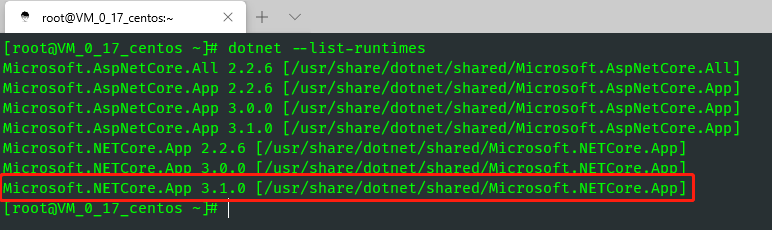
接着就可以去安装 Nginx ,高性能 Web 服务器,在这里使用它反向代理的功能,当然它的功能远不止于此。关于 Nginx 的安装我也不说了,如果你不懂,网上太多教程了。
安装完成后可以使用 nginx -V 查看安装版本等信息。
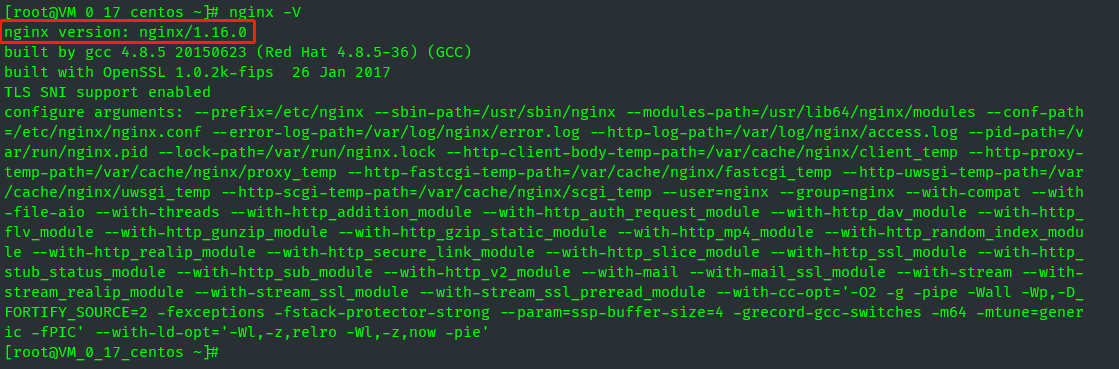
到这一步就可以把我们 API 项目部署上去了,直接利用 Visual Studio 将项目打包发布,appsettings.json配置文件信息填好,这一步不用多说吧,相信大家都会。
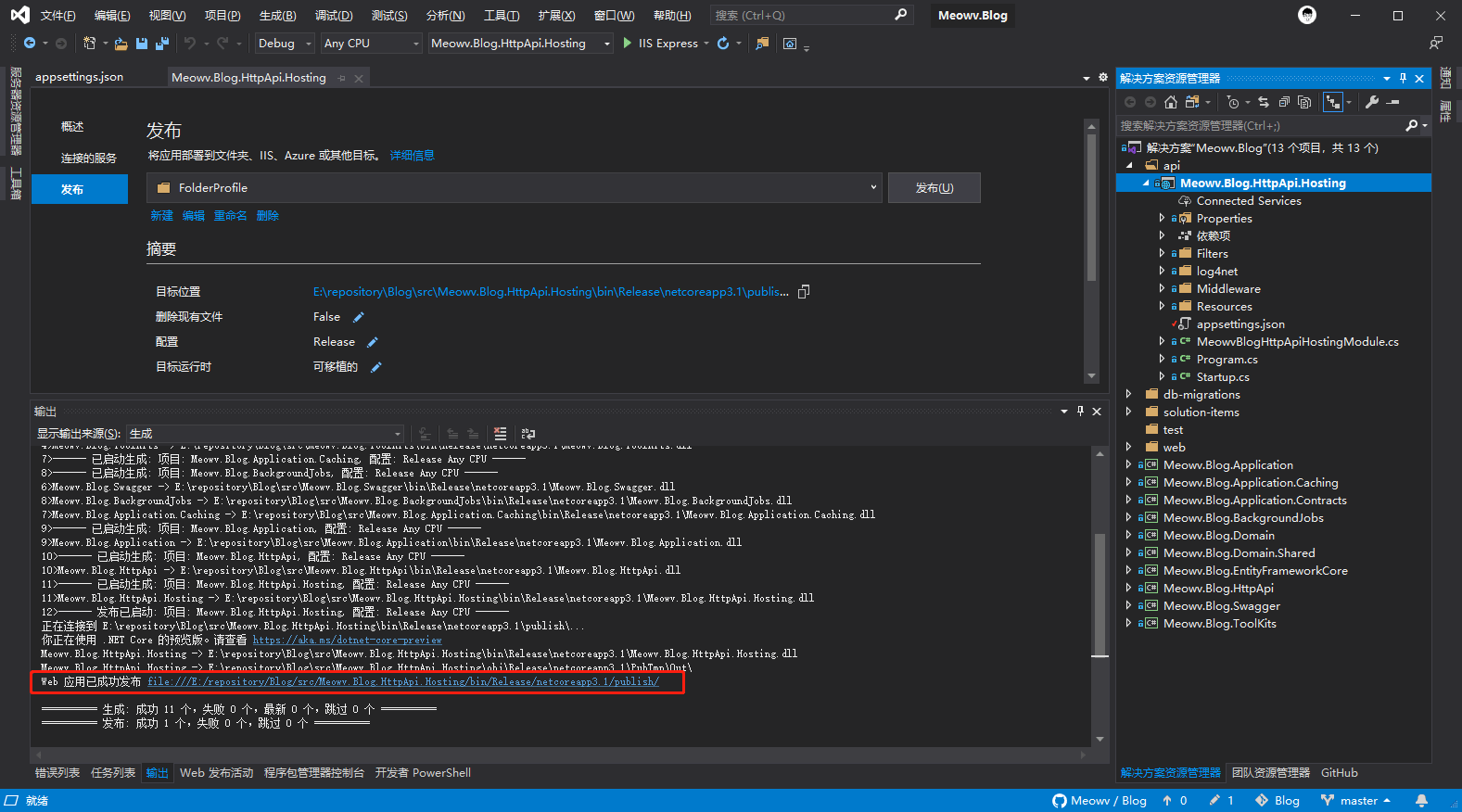
利用 WinSCP 工具将发布好的代码上传至服务器,我这里新建了文件夹 qix/api2 方便自己管理,顺便提一句,WinSCP 是一个 Windows 环境下使用的 SSH 的开源图形化 SFTP 客户端。
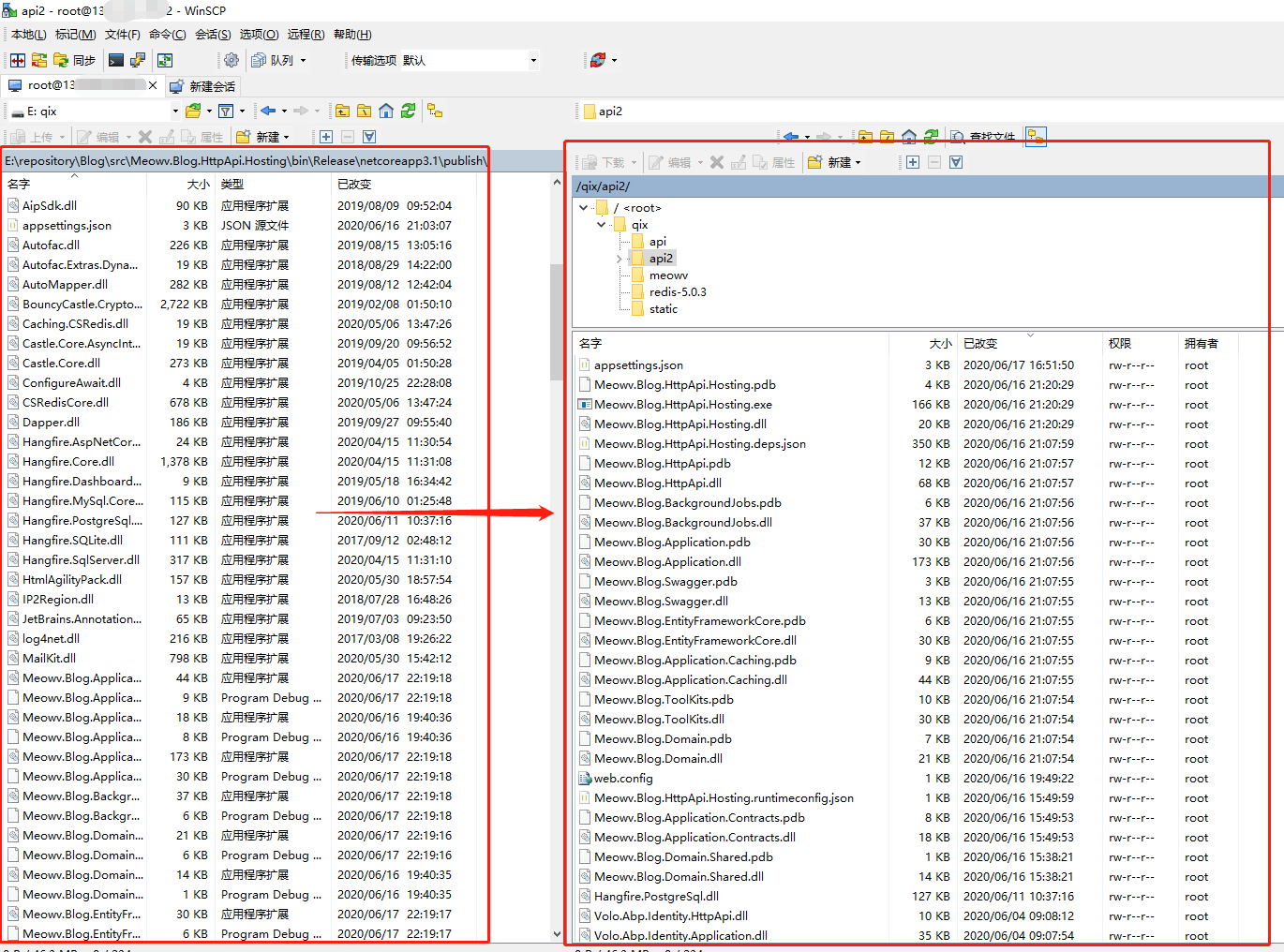
那么现在我们可以在终端中定位到 API 所在目录,cd /qix/api2,然后执行命令启动项目dotnet run Meowv.Blog.HttpApi.Hosting.dll这时候便会看到输出信息,我们就可以使用服务器 IP+端口的方式访问到 API 了。
如果只是这样肯定不是我想要的,这时候就引入了 Linux 下的守护进程,就类似于 Windows 下面的服务一样,让守护进程帮助我们运行项目,当关机、重启或者其它异常问题出现时,可以自动帮我们重启应用,就是自动执行dotnet run xxx.dll这句命令。
关于守护进程用的比较多的,supervisor 与 pm2 ,前者基于 Python 开发的,后者是基于 nodejs 开发的。
咱这里就选用 supervisor 了,当然 pm2 也不错也可以用用。
在 centos 下安装 supervisor 也很简单,直接贴几行代码,照着执行即可。
yum install python-setuptools
easy_install supervisor
mkdir /etc/supervisor
echo_supervisord_conf > /etc/supervisor/supervisord.conf安装成功后还需要花点时间去配置它,找到文件 /etc/supervisor/supervisord.conf 去掉文件最后的注释,可以改成向下面这样。
...
[include]
files = conf.d/*.ini这时候就可以监听到 conf.d 文件夹下面的 ini 配置文件了,在 /etc/supervisor/ 下新建文件夹 conf.d,conf.d 文件夹下新建一个配置文件 api2_meowv.conf 文件,名字随便起,内容如下:
[program:api2_meowv] # api2_meowv程序名称
command=dotnet Meowv.Blog.HttpApi.Hosting.dll # 执行的命令
directory=/qix/api2 # 命令执行的目录
environment=ASPNETCORE__ENVIRONMENT=Production # 环境变量
user=root
stopsignal=INT
autostart=true # 是否自启动
autorestart=true # 是否自动重启
startsecs=3 # 自动重启时间间隔(s)
stderr_logfile=/var/log/api2.meowv.com.err.log #错误日志文件指向目录
stdout_logfile=/var/log/api2.meowv.com.out.log #输出日志文件指向目录每行都带有注释,很清楚知道是干啥用的,顺便贴几条常用的命令:
supervisorctl start program_name #启动某个进程(program_name=配置的进程名称)
supervisorctl stop program_name #停止某一进程
supervisorctl reload #重新启动配置中的所有程序
supervisorctl stop all #停止全部进程
supervisorctl update #更新新的配置到supervisord
supervisorctl restart program_name #重启某一进程
supervisorctl #查看正在守候的进程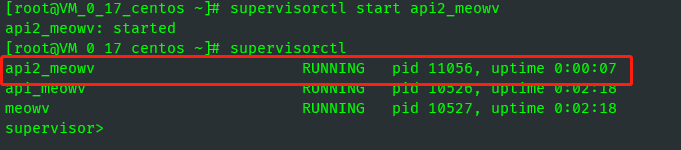
使用上面命令成功启动项目,使用 IP+端口的方式去访问 API 肯定是不友好的,这时候就需要一个域名了,我这里将新建一个二级域名 api2.meowv.com 执行新开发的 API 项目。
关于域名的解析啥的不说了,配置完域名我顺便去申请了一个 SSL 证书,使用 HTTPS 的方式访问。
这时可以去配置 Nginx 方向代理了。来到 nginx 安装目录,我这里是 /etc/nginx ,新建一个文件夹 ssl ,将申请的 SSL 证书放进去,然后再 conf.d 文件夹下新建一个 api2_meowv.conf 文件,写入下面的配置信息。
server {
listen 443 ssl;
server_name api2.meowv.com;
ssl_certificate ssl/1_api2.meowv.com_bundle.crt;
ssl_certificate_key ssl/2_api2.meowv.com.key;
ssl_session_timeout 5m;
ssl_protocols TLSv1 TLSv1.1 TLSv1.2;
ssl_ciphers AESGCM:ALL:!DH:!EXPORT:!RC4:+HIGH:!MEDIUM:!LOW:!aNULL:!eNULL;
ssl_prefer_server_ciphers on;
location / {
if ($request_method = 'OPTIONS') {
add_header Access-Control-Allow-Headers 'Authorization,Content-Type';
add_header Access-Control-Allow-Origin *;
add_header Access-Control-Allow-Credentials true;
add_header Access-Control-Allow-Methods GET,POST,PUT,DELETE,OPTIONS;
return 204;
}
proxy_pass http://localhost:5009;
proxy_set_header X-Real-IP $remote_addr;
proxy_set_header Host $host;
proxy_set_header X-Forwarded-For $proxy_add_x_forwarded_for;
client_max_body_size 20M;
}
}
server {
listen 80;
server_name api2.meowv.com;
rewrite ^(.*)$ https://api2.meowv.com;
}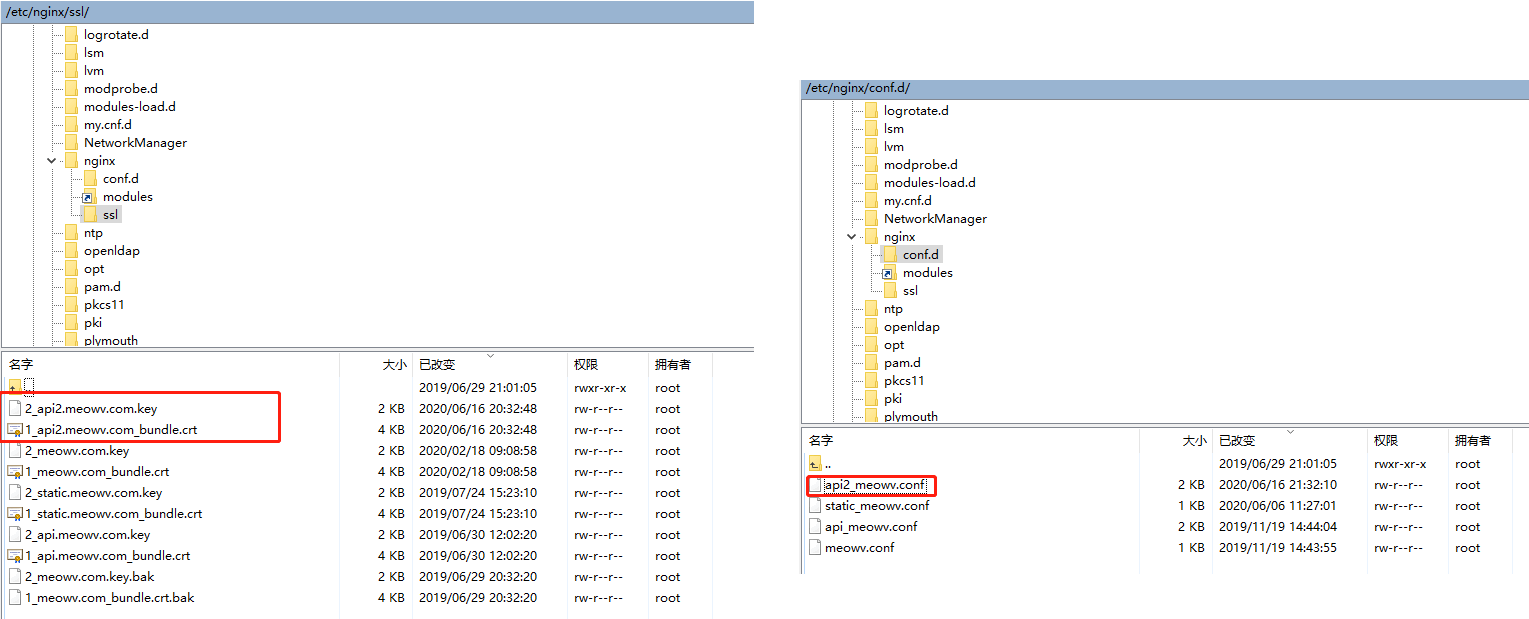
关于配置信息大家可以自己去学习一下,我这里也是简单的使用,我这里监听的端口是 5009,这个端口在 API 项目中是可以自定义的,相信大家都知道。做好以上操作后,在终端执行 nginx -s reloa,刷新 nginx 配置使其生效,然后就大功告成了。
关于项目中的数据库和 Redis 缓存,大家可以自行安装。数据库可以选择使用 Sqlite,项目中已经做了一键切换数据库。安装 Redis 也很简单,相信大家可以自己完成,Redis 可用可不用,可以直接关闭。
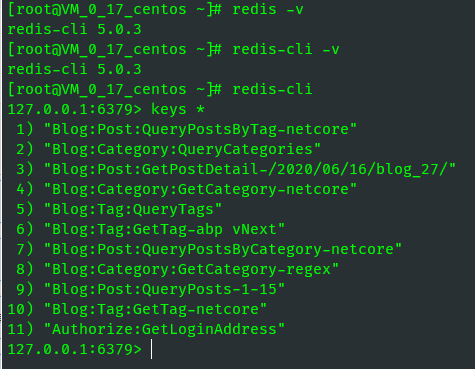
现在 API 项目便发布成功,将其部署在 Linux 系统下面,有了线上正常运行的 API,接下来把前端 Blazor 开发的博客也发一下。
发布 Blog
为了节省服务器资源,现在里面已经容纳了超级多的东西了,我准备将 Blog 部署在 GitHub Pages 上。
使用 Blazor WebAssembly 发布后是纯静态的文件,所以啊,其实放在哪里都可以。无关乎环境,只要可以开启一个 WEB 服务即可。
在 GitHub 上创建一个仓库来放我们的发布后的代码,关于创建仓库不会的看这里,https://pages.github.com 。
接下来去发布 Blazor 项目,发布之前改一下 API 地址,当然这个也可以做成配置文件形式的。
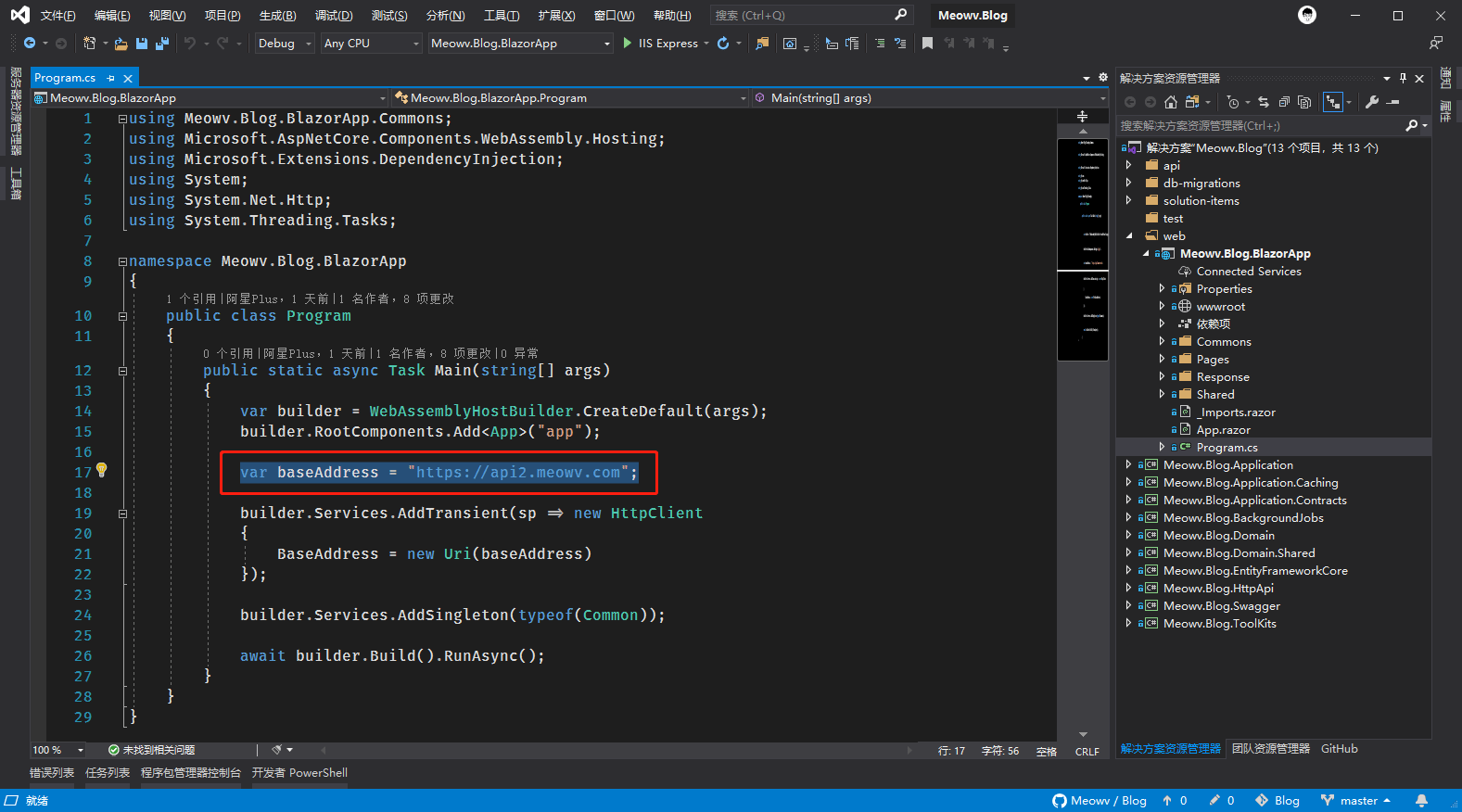
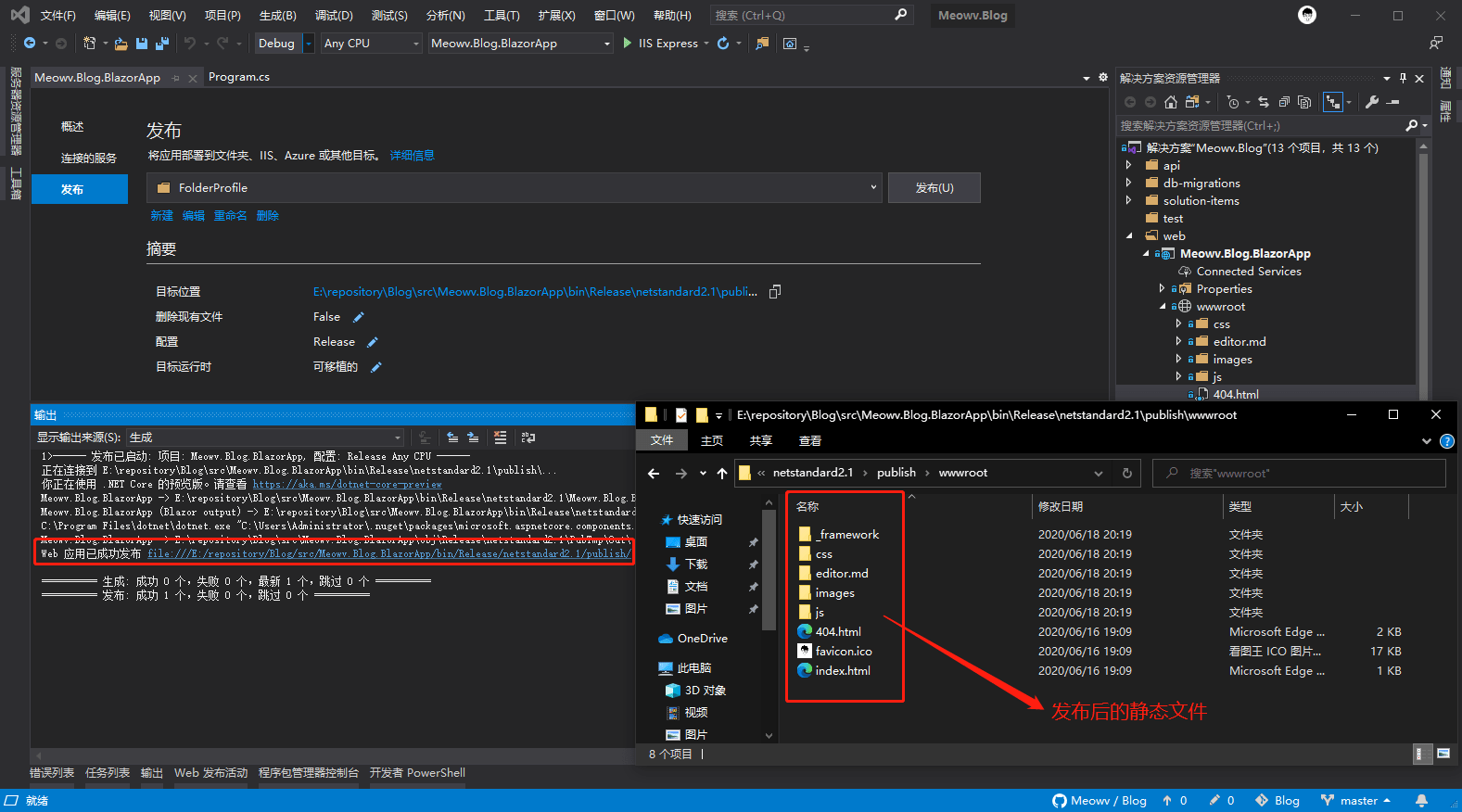
然后将创建好的仓库克隆下来,把博客静态文件拷贝进去,这时候还不能直接 push 到仓库中,为了适配 GitHub Pages 我们还要做几点改动。
GitHub Pages 使用的是 Jekyll,以特殊字符开头的文件夹是不会被映射到路由中去的,我们发布的静态文件中刚好有以_开头的文件夹_framework,为了解决这个问题可以在仓库下面创建一个以.nojekyll命名的空文件即可。
根据实际操作和踩坑,现在如果发布还是会报一个无法加载资源的错误The resource has been blocked.,然后在 GitHub 找到了解决办法,详见:https://github.com/dotnet/aspnetcore/issues/19907#issuecomment-600054113 。
新建一个.gitattributes文件,写入内容:* binary,即可,现在将文件 push 到仓库。
然后在仓库的 settings 下面开启 GitHub Pages 功能选项。
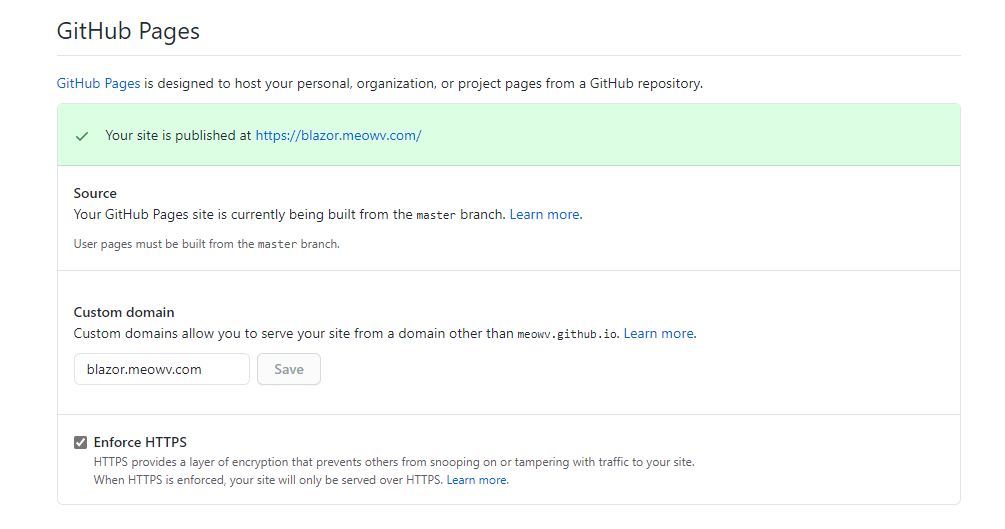
我这里自定义了一个域名,如果你也想自定义域名可以在根目录添加一个名为CNAME的文件,里面的内容就是你的域名,我这里就是:blazor.meowv.com 。
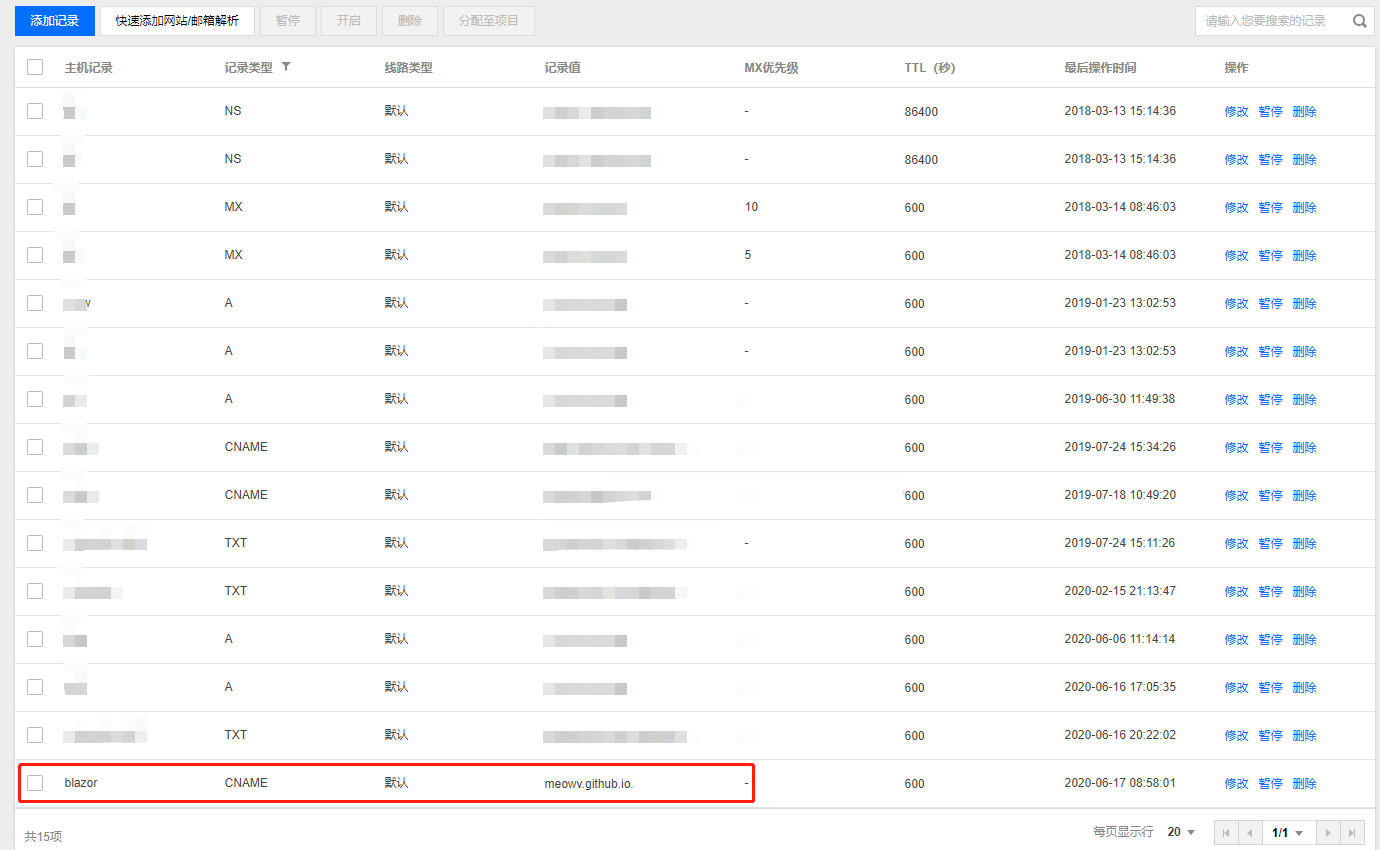
最后在去配置一下域名的 CNAME 解析即可,等待 DNS 生效,便可以用自定义域名访问了。
结束语
本系列文章从零开始搭建了 API,使用 Blazor 开发了一个简单的博客系统,功能不是很多。整体来说从无到有,自己也踩了一遍坑,也算有不少收获了。
在这里再次感谢那些在公众号给我赞赏的人。🌹🌹🌹
可能整体涉及到的东西不是很多,广度和深度都没有,只是很基础的用了用,在写之前我也已经说过,这些系列是用来记录自己的编码过程,因为大佬们都不愿意出来分享,所以我们渣渣只能做到这种程度。
如果对你没啥帮助,权当看过笑过 😀😀 或者右上角点一下小叉叉 ❌❌,因为不管你做的如何,总有人喜欢说三道四~~
如果对你有些许帮助,请多多推广哟。✨✨✨
最后大家可以关注一下我的微信公众号:『阿星 Plus』🤞🤞🤞
因为疫情影响,今年高考推迟到 7 月份,每年高考便是我所在公司的业务高峰期,接下来实在太忙,估计也没时间创作了,正好准备休息一段时间,好好思考思考后面为大家带来更好的文章,有缘人下个系列见吧。😊😊😊
本系列文章代码开源地址:https://github.com/meowv/blog




